Ebenenprojektion
Mit dem Ebenenprojektions-Werkzeug

(
Projektion von einer Ebene zu einer anderen) können Sie ausgewählte Elemente auf eine andere perspektivische Ebene ziehen.
Der Einsatz dieser Funktion ermöglicht Ihnen die Wiederverwendung von bereits gezeichneten Teilen in einer anderen Perspektive. Hierbei könnte es sich z. B. um eine technische Ansicht handeln, die Sie in einer perspektivischen Ansicht weiterverwenden möchten. Außerdem können Sie Elemente, die bereits in der Perspektive liegen, in eine andere perspektivische Lage projizieren.
Perspektivische Ebenen
Eine perspektivische Ebene ist eine Fläche, die in einer beliebigen Lage im freien Raum liegt. Sie entsteht z. B. dadurch, dass Sie ein Rechteck durch Transformationen wie Verschieben, Rotieren, Spiegeln oder Verzerren in eine perspektivische Lage bringen.
Anders als bei 3D-Programmen müssen Sie in Arbortext IsoDraw keine Berechnungen oder Ähnliches anzustellen, um eine Ebene zu finden. In Arbortext IsoDraw CADprocess werden Ebenen durch Ellipsen beschrieben. Durch Öffnungs- und Orientierungswinkel bestimmt jede Ellipse die Ebene, in der sie liegt.
| Ein Gewinde enthält ebenfalls alle Informationen einer Ebene. Im Folgenden wird jedoch nur von Ellipsen gesprochen, auch wenn die Aussagen auf Gewinde zutreffen. |
Bei der Arbeit mit dem Ebenenprojektions-Werkzeug

ist es wichtig, dass Sie die Ebenen, mit denen Sie arbeiten, sehen können. In der linken Illustration sehen Sie eine Ebene in flacher Ansicht, die in eine perspektivische Ebene projiziert werden soll. Die rechte Illustration zeigt zwei beliebige Ebenen, zwischen denen Elemente projiziert werden können.
Start- und Zielebenen
Wenn Sie Elemente von einer Ebene zu einer anderen ziehen möchten, müssen Sie diese Ebenen in Arbortext IsoDraw angeben. Die Startebene legt dabei fest, in welcher Ebene die Elemente liegen. Die Zielebene dagegen ist die Ebene, in welche die Elemente projiziert werden sollen. Beide Ebenen werden durch Ellipsen bestimmt:
Die Startebene wird durch die Ellipse festgelegt, die durch Klicken mit dem Cursor ausgewählt wird, um alle ausgewählten Elemente in die neue Ebene zu ziehen. Wenn Sie stattdessen auf ein anderes Element klicken, wird angenommen, dass die Startebene eine flache Ansicht ist.
Die Zielebene wird durch die Ellipse festgelegt, die Sie mit dem Cursor berühren, während Sie die ausgewählten Elemente über die Zeichnung ziehen. Wenn Sie die Maustaste loslassen, solange diese Ellipse markiert ist, werden die Elemente in diese Ebene gezogen. Wenn keine Ellipse erzeugt wird, da Sie die Maustaste über einem freien Teil der Zeichnung losgelassen haben, geht Arbortext IsoDraw davon aus, dass Sie alle ausgewählten Elemente aus einer Ebene heraus in eine flache Ansicht ziehen möchten.
Hieraus ergeben sich drei verschiedene Projektionen:
• Wenn nur die Zielebene existiert, werden die Elemente aus einer flachen Ansicht in eine Ebene gezogen.
• Wenn nur die Startebene existiert, werden die Elemente aus einer Ebene in eine flache Ansicht gezogen.
• Wenn Start- und Zielebene existieren, werden die Elemente aus einer Ebene in eine neue Ebene gezogen.
| Wenn das Pfeil-Werkzeug aktiviert ist, können Sie durch Drücken der STRG-Taste auf das Ebenenprojektions-Werkzeug  umschalten. Während des Ziehens können Sie die STRG-Taste bereits wieder loslassen. |
Projektion aus einer Ansicht in eine Ebene
Markieren Sie die Elemente, die Sie in die Ebene ziehen möchten. Wählen Sie das Ebenenprojektions-Werkzeug

aus. Der Cursor wird zu einer Hand zum Verschieben

.
Klicken Sie nun auf ein ausgewähltes Element, und ziehen Sie es über die Zeichenfläche. Die Hand zum Verschieben wird zu einer Faust

. Jede Ellipse, die Sie während des Ziehens mit dem Cursor berühren, wird markiert. Wenn Sie die Maustaste loslassen, während eine Ellipse markiert ist, werden alle mitgeführten Elemente in diese Ebene projiziert.
Projektion aus einer Ebene in eine Ansicht
Markieren Sie die Elemente, die Sie in eine Ansicht ziehen möchten. Wählen Sie das Ebenenprojektions-Werkzeug

aus. Der Cursor wird zu einer Hand zum Verschieben

.
Klicken Sie jetzt auf eine ausgewählte Ellipse, und ziehen Sie sie auf eine freie Stelle der Zeichenfläche. Die Hand zum Verschieben wird zu einer Faust

. Sobald Sie die Maustaste loslassen, werden die mitgeführten Elemente aus ihrer Ebene heraus in eine flache Ansicht projiziert.
Projektion aus einer Ebene in eine andere Ebene
Markieren Sie die Elemente, die Sie aus einer Ebene in eine andere Ebene ziehen möchten. Wählen Sie das Ebenenprojektions-Werkzeug

(
Projektion von einer Ebene zu einer anderen) aus. Der Cursor wird zu einer Hand zum Verschieben

.
Klicken Sie jetzt auf eine ausgewählte Ellipse, und ziehen Sie sie über die Zeichenfläche. Die Hand zum Verschieben wird zu einer Faust

. Jede Ellipse, die Sie während des Ziehens mit dem Cursor berühren, wird markiert. Wenn Sie die Maustaste loslassen, während eine Ellipse markiert ist, werden alle mitgeführten Elemente aus ihrer Ebene heraus in die Zielebene projiziert.
Einige Tipps
Mit dem Ebenenprojektions-Werkzeug

können Sie das Arbeiten mit Perspektiven wesentlich vereinfachen. So ist es z. B. oftmals einfacher, Änderungen in einer flachen Ansicht anstatt in der Perspektive durchzuführen. Ziehen Sie dazu zuerst die Elemente aus Ihrer perspektivischen Ebene in eine flache Ansicht. Ergänzen oder bearbeiten Sie sie dort, und ziehen Sie sie anschließend wieder in die Startebene zurück.
Wenn Sie Elemente zwischen zwei Ebenen hin- und herziehen, liegen sie häufig noch nicht im richtigen Winkel innerhalb der Zielebene. Verwenden Sie dann das Werkzeug
Perspektivische Rotation
, um die Elemente in die gewünschte Lage zu bringen.
Wenn Sie beim Ziehen die ALT-Taste gedrückt halten, werden die mitgeführten Elemente so skaliert, dass der Durchmesser der Startellipse dem der Zielellipse entspricht.
 (Projektion von einer Ebene zu einer anderen) können Sie ausgewählte Elemente auf eine andere perspektivische Ebene ziehen.
(Projektion von einer Ebene zu einer anderen) können Sie ausgewählte Elemente auf eine andere perspektivische Ebene ziehen. (Projektion von einer Ebene zu einer anderen) können Sie ausgewählte Elemente auf eine andere perspektivische Ebene ziehen.
(Projektion von einer Ebene zu einer anderen) können Sie ausgewählte Elemente auf eine andere perspektivische Ebene ziehen.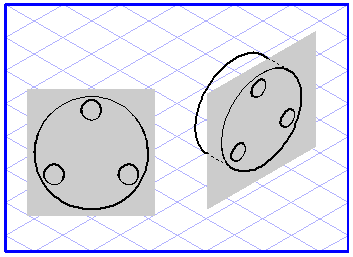
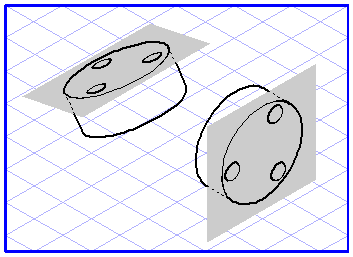
 .
. . Jede Ellipse, die Sie während des Ziehens mit dem Cursor berühren, wird markiert. Wenn Sie die Maustaste loslassen, während eine Ellipse markiert ist, werden alle mitgeführten Elemente in diese Ebene projiziert.
. Jede Ellipse, die Sie während des Ziehens mit dem Cursor berühren, wird markiert. Wenn Sie die Maustaste loslassen, während eine Ellipse markiert ist, werden alle mitgeführten Elemente in diese Ebene projiziert.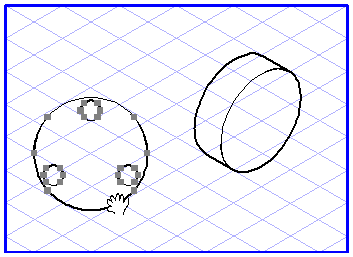
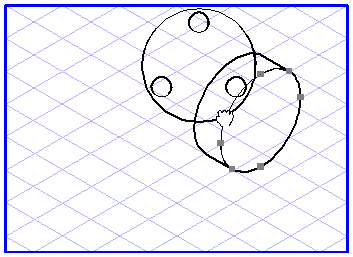
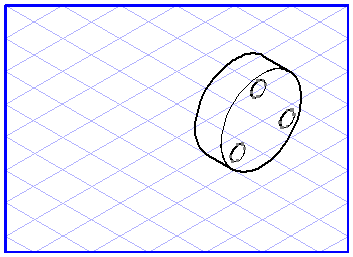
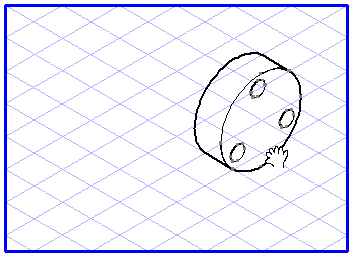
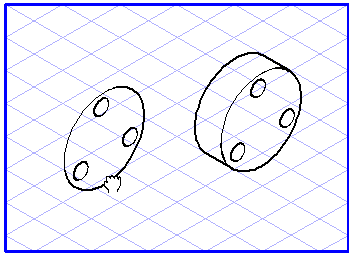
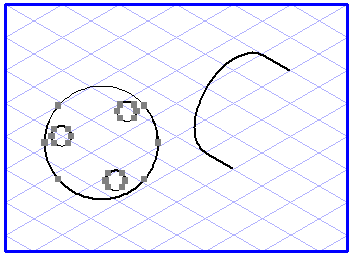
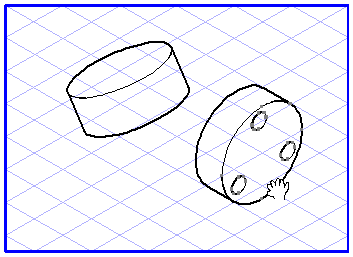
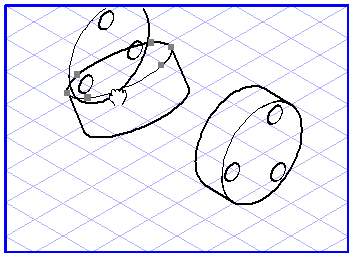
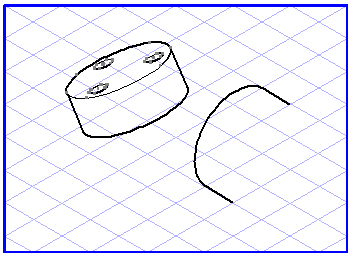
 , um die Elemente in die gewünschte Lage zu bringen.
, um die Elemente in die gewünschte Lage zu bringen.